
Đa số người dùng đều sẽ hài lòng với màu sắc cài đặt sẵn trên Macbook, nhưng cũng sẽ có nhiều người muốn tự mình hiệu chỉnh màu sắc hiển thị cho máy. Nếu bạn nằm trong nhóm những người thích “vọc vạch”, hãy tham khảo ngay bài viết dưới đây để biết cách tự cân màu màn hình cho Macbook!
Cân màu màn hình Macbook là quá trình làm cho màn hình của bạn hiển thị màu sắc với độ chính xác cao hơn. Bạn cũng có thể cài đặt một loạt các tùy chọn khác tùy thuộc vào công cụ bạn đã chọn. Nếu bạn không quá quan tâm tới độ sáng hoặc màu sắc được hiển thị như thế nào trên màn hình thì việc cân màu màn hình là không cần thiết.
Tuy nhiên, nếu bạn làm việc trong các ngành công nghiệp hình ảnh kỹ thuật số, chẳng hạn như thiết kế đồ họa, quay phim hoặc nhiếp ảnh, bạn có thể sẽ thấy lợi ích ngay cả khi thực hiện những hiệu chỉnh đơn giản nhất.
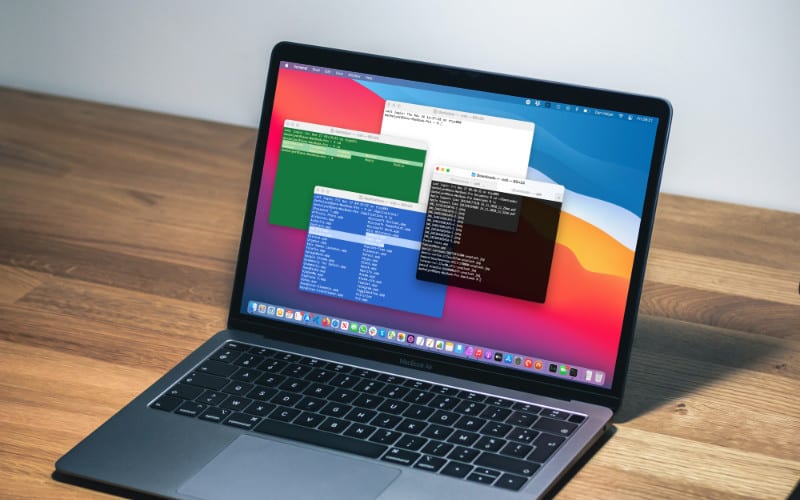
Trước khi bạn bắt đầu quá trình cân màu màn hình Macbook, có một số yếu tố bên ngoài cần xem xét như sau:
Sau khi đã kiểm tra kỹ các thiết lập này, bạn có thể bắt đầu cân màu màn hình Macbook. Bởi lúc này đã có thể an tâm rằng môi trường xung quanh sẽ không có tác động tiêu cực đến kết quả.
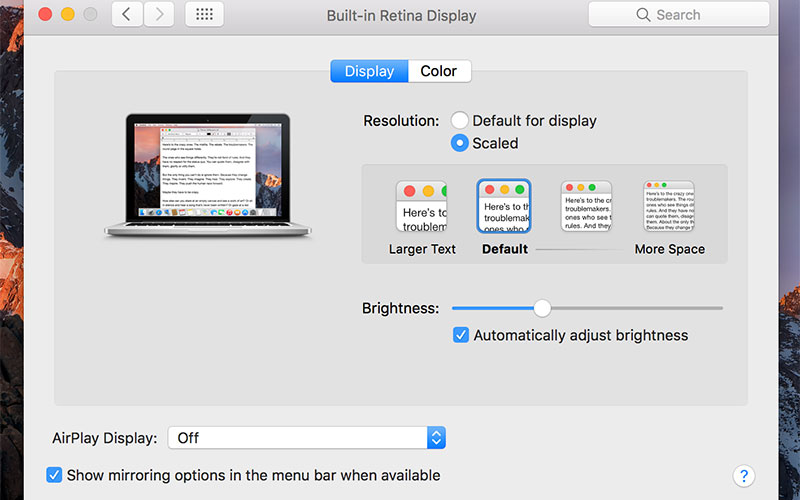
Để bắt đầu cân màu màn hình Macbook, ta làm theo các bước sau:
Bước 1: Vào Cài Đặt (Setting) sau đó chọn mục Tùy chọn hệ thống (System Prefences) =>chọn Màn hình (Display).
Bước 2: Trên màn hình này, giữ nút Option để truy cập cài đặt nâng cao và nhấp vào nút “Hiệu chỉnh”. Tiếp theo, bạn sẽ được giới thiệu về công cụ và các bước bạn sẽ trải qua.
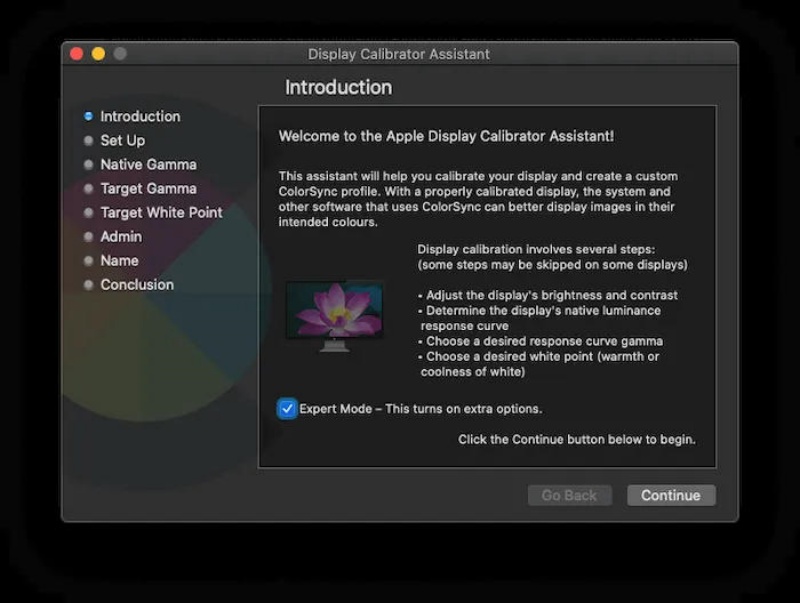
Màn hình hướng dẫn các bước cân màu
Từ đây, nhấp vào Tiếp tục và làm theo hướng dẫn cho từng bước. Trước tiên, bạn sẽ phải sắp xếp các điểm để đặt “gamma” (hoặc độ sáng gốc) của mình.
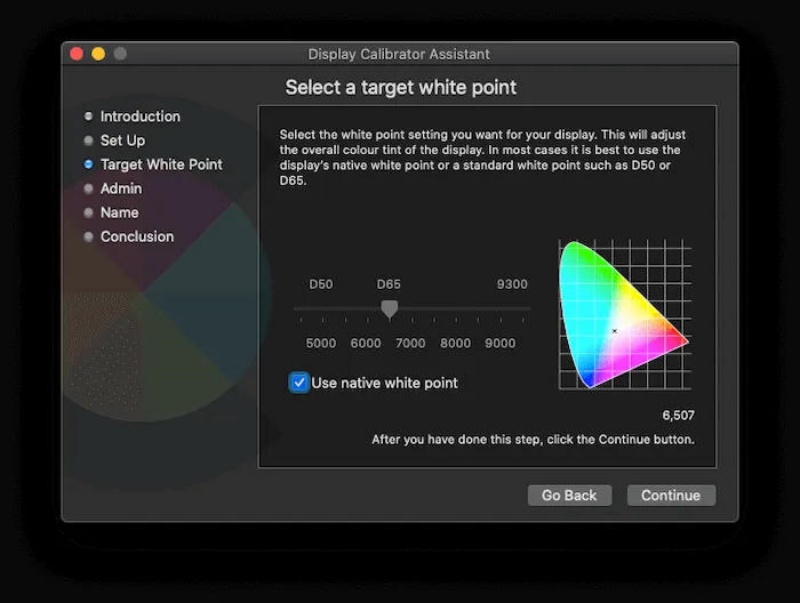
Sắp xếp gamma gốc
Sau đó chọn gamma mục tiêu của bạn. (Tốt nhất là bạn nên giữ nguyên giá trị mặc định.)
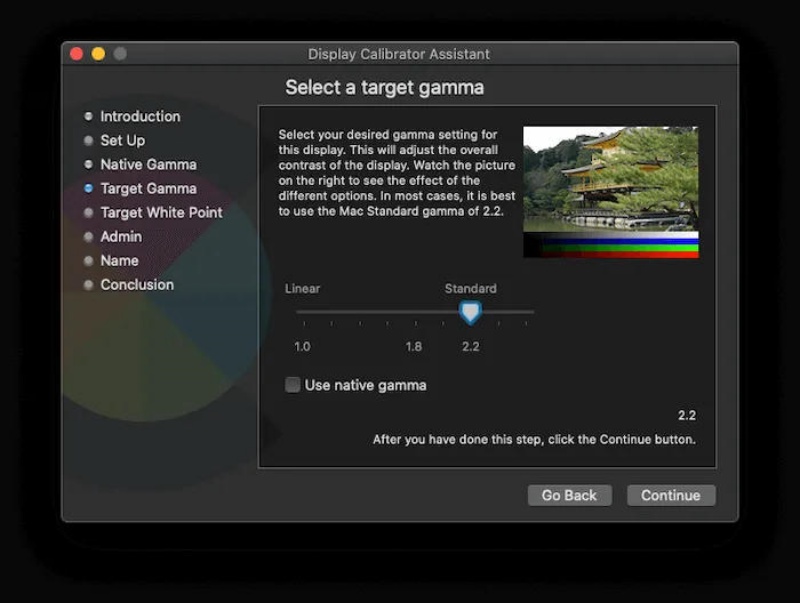
Lựa chọn gamma mục tiêu
Cuối cùng hãy thiết lập cân bằng trắng. Khi bạn đã hoàn thành các bước, tất cả những gì còn lại là đặt tên cho hồ sơ mới và đặt quyền người dùng. Tại thời điểm này, cấu hình màu mới của bạn sẽ sẵn sàng để sử dụng.
Nếu bạn thấy công cụ hiệu chỉnh màn hình macOS tích hợp sẵn chưa đủ đáp ứng nhu cầu của mình thì cũng có các giải pháp thay thế khác.
Ví dụ như: ứng dụng Hiệu chuẩn màn hình của Photo Friday hoạt động rất tốt. Ngoài ra LCD Monitor Test Pages của Lagom cũng cho khả năng tái tạo màu rất chi tiết và sâu sắc. Đặc biệt, nếu bạn là một nhà sáng tạo hình ảnh kỹ thuật số chuyên nghiệp hoặc mong muốn trở thành một nhà sáng tạo chuyên nghiệp, bạn có thể mua một công cụ cao cấp như Datacolor Spyder.
Sau khi được cài đặt, ứng dụng này sẽ chạy qua chẩn đoán để hiệu chỉnh màn hình máy Mac của bạn tới mức độ phù hợp nhất!
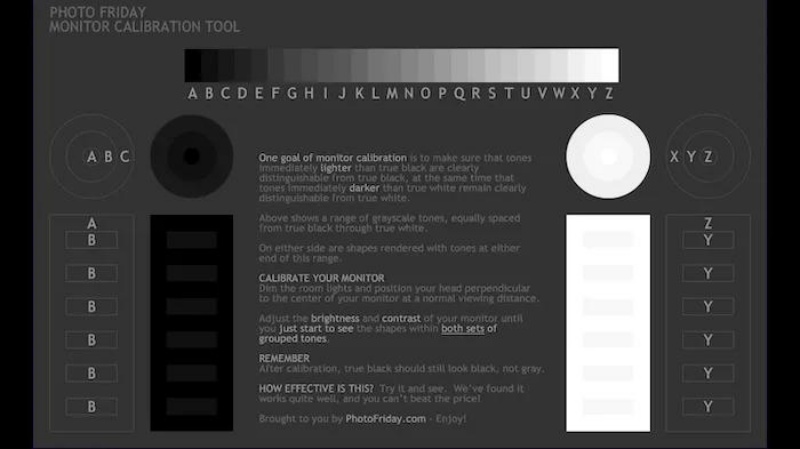
Công cụ cân màu màn hình Macbook chuyên nghiệp
Nhìn chung, nếu bạn đang thắc mắc liệu mình có cần phải cân màu màn hình Macbook hay không, thì khả năng là bạn không cần hiệu chỉnh. Tuy nhiên, trong một số ngành - chẳng hạn như thiết kế kỹ thuật số và nhiếp ảnh, việc thể hiện màu sắc và độ sáng chính xác là điều cần thiết. Khi đó việc cần màu màn hình sẽ giúp hỗ trợ công việc tốt hơn. Với những trường hợp này, các hướng dẫn cân màu màn hình Macbook trên đây sẽ là giải pháp đơn giản và hiệu quả nhất!

13/11/21 Hiền

15/11/21 Hiền

30/11/21 Hiền

20/12/24 Hiền

26/11/24 Hiền
Giao Hàng Tận Nơi
Miễn phí giao hàng toàn quốc, Ship siêu tốc 2h trong nội thành
Hàng Chính Hãng 100%
Cam kết sản phẩm chính hãng, hàng tuyển chọn, chất lượng cao
Siêu Tiết Kiệm
Giá Rẻ Nhất cùng nhiều Ưu Đãi lớn khi mua sản phẩm
Thanh toán dễ dàng
Hỗ trợ các hình thức thanh toán: Tiền mặt, Chuyển Khoản, Quẹt Thẻ
